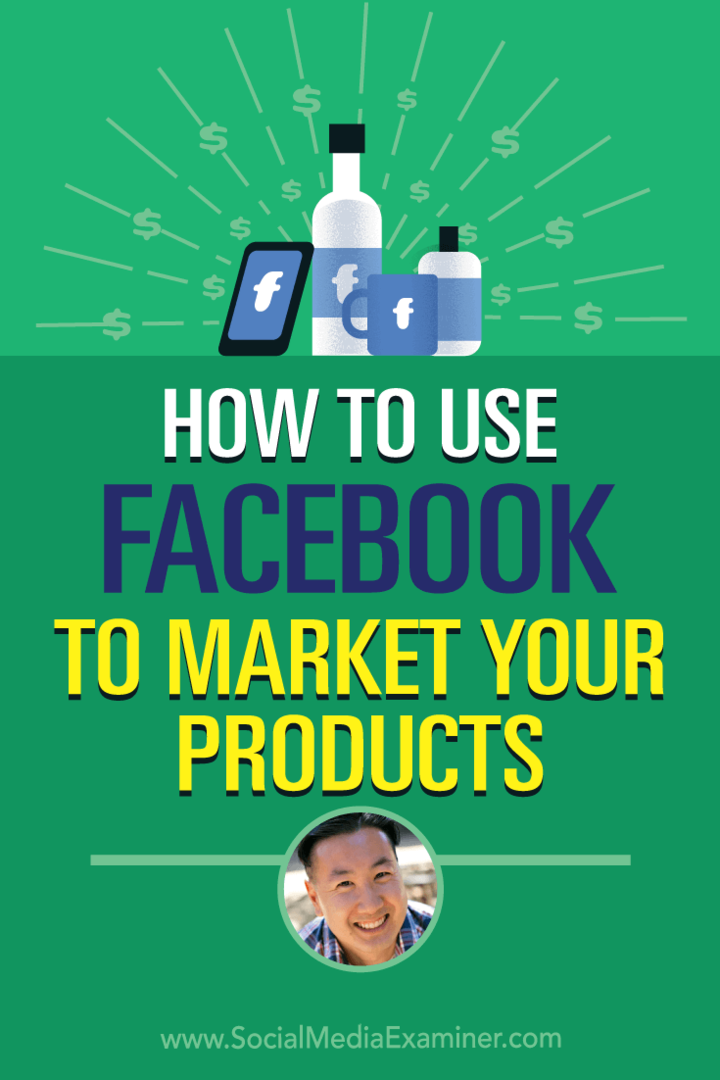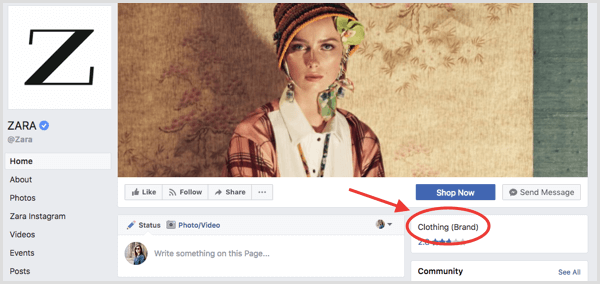Udgivet

Du tjekker sikkert din iPhones batteriniveau flere gange i løbet af dagen, men har du tænkt på at tjekke din iPhones batteritilstand?
Du holder øje med batterilevetid på din iPhone for at sikre, at du kan klare dig en dag på en opladning. Men har du tænkt på at tjekke din iPhones batteritilstand?
Apple inkluderer muligheden for at kontrollere batteritilstand på moderne versioner af iOS. Dataene i batteriafsnittet beskriver batteridrænende apps, optimeringsindstillinger og overordnet opladningskapacitet.
Hvis du bemærker, at din iPhone ikke holder på en enkelt opladning så længe, som den plejede, vil en kontrol af dens batteritilstand hjælpe dig med at få en bedre forståelse af dit batteris langsigtede sundhed.
Batterilevetid vs batterisundhed
Det er vigtigt at kende forskellen mellem batterilevetid (som du tjekker regelmæssigt) og batteritilstand.
Når du tjekker batteri liv, den viser, hvor længe dit batteri holder på en enkelt opladning, og hvor meget strøm det har tilbage. For eksempel får du oplysninger om batterilevetid, når du
Batteri sundhed angiver, hvordan batterilevetiden formindskes over tid. En ny telefon vil have fremragende batterisundhed og oplade til fuld kapacitet. Men batteriets helbred forringes med tiden. Hvis din iPhones batteritilstand er dårlig, holder den op med at oplade til fuld kapacitet og holder ikke så længe mellem opladningerne.
Når batteritilstanden er dårlig, skal du genoplade din iPhone flere gange om dagen. Heldigvis understøtter moderne iPhones Hurtig opladning, som tillader lithium-ion batteri at oplade hurtigt.
Selvom du kan tage skridt til at hjælpe med at bremse batterinedbrydningen, kan der ikke gøres andet end at udskifte batteriet, når først processen starter.
For at tjekke din iPhones batteritilstand
Batteritilstand og -brug kombineres i Batteri-sektionen i Indstillinger, og du kan få detaljerne ved at bruge følgende trin.
- Åbn Indstillinger app på din iPhone eller iPad.
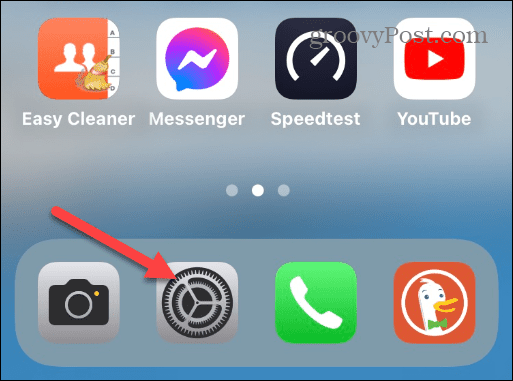
- Stryg ned på skærmen Indstillinger, og tryk på Batteri mulighed.
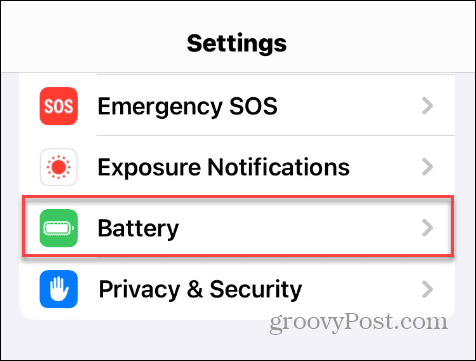
- Her vil du se et diagram, der opdeler batteriforbruget over fortiden 24 timer eller 10 dage.
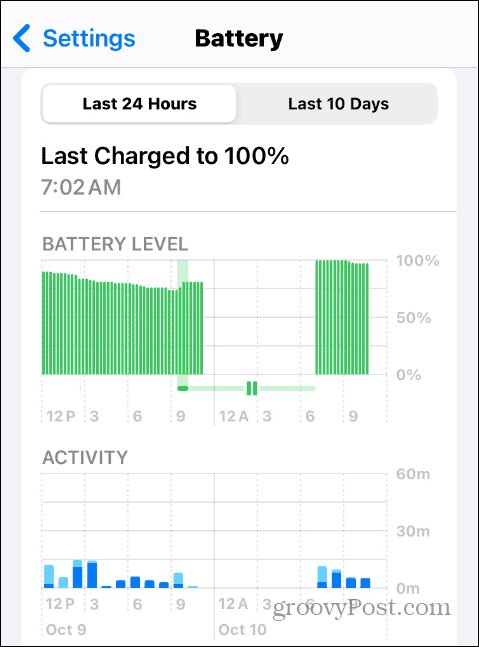
- Rul længere ned på skærmen for at se procentdelen af batteriforbrug pr. app. Dette vil give dig en idé om, hvilke apps der dræner batteriet mest.
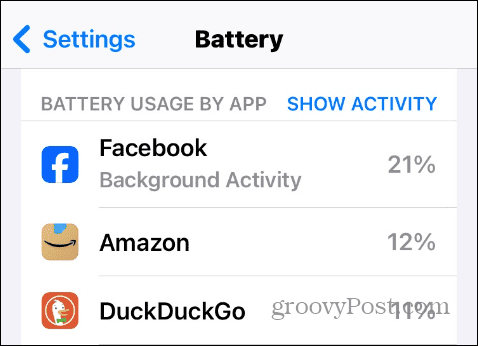
- Tryk på Batterisundhed og opladning mulighed for at kontrollere dit batteris helbred.
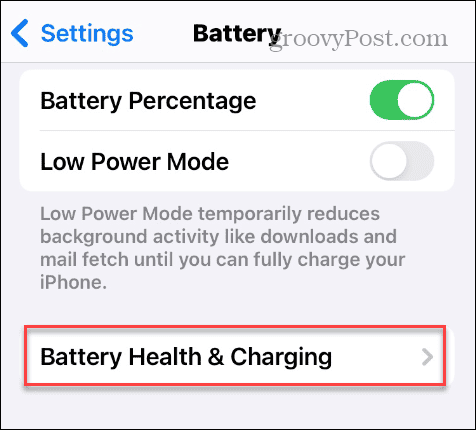
- Det vigtigste at se på denne skærm er Maksimal kapacitet værdi. Jo tættere din enhed er på 100 %, jo bedre. Det er normalt, at denne værdi falder over tid. I det følgende eksempel har vi en iPhone 11 med en maksimal kapacitetsværdi på 82%, hvilket forventes på en ældre enhed.
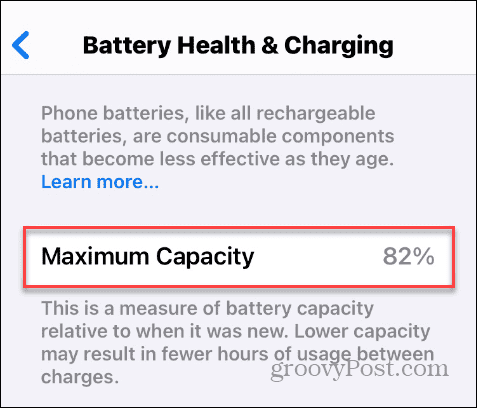
- Du kan også administrere Optimeret batteriopladning eller Ren energi opladning på denne skærm ved at slå kontakterne til eller fra. Førstnævnte vil hjælpe med at forbedre batteriets sundhed over tid.
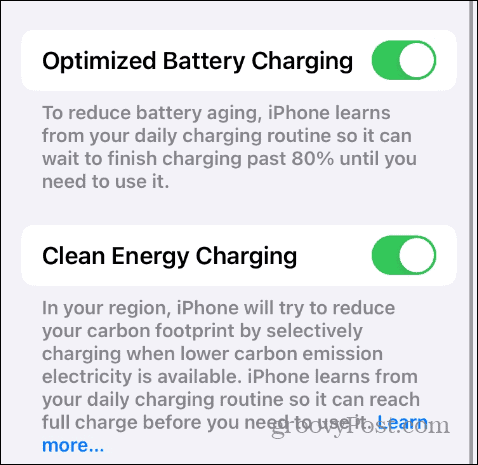
Forbedre batterilevetid og sundhed
Når du har forstået sundheden for din iPhones batteri, kan du gøre ting for at holde den i top. Og de fleste måder at holde batteriet sundt på forbedrer også batterilevetiden. I det væsentlige, når du slukker for funktioner og justerer indstillinger for at bruge mindre batteristrøm, forbedrer det også batteriets sundhed.
Så du kan for eksempel gøre ting som lavere lysstyrke på skærmen, bruge Wi-Fi når det er muligt, hold din iPhone opdateret, deaktiver Live aktiviteter, deaktiver ikke-essentielle meddelelser og brug Lav strømtilstand.
Kontrol af batteritilstand på iPhone
Hvis din iPhone ikke holder længe på en enkelt opladning, er den første ting at gøre at tjekke, om unødvendige apps får batteriet til at dræne. Men hvis du fortsat oplever opladningsproblemer, vil du gerne tjekke din iPhones batteritilstand.
Du bør ikke bemærke dårlig batteritilstand på en ny eller nyere (2-3 år gammel) iPhone, men hvis du gør det, skal du bruge en ny. Kontakt Apple for at få en erstatning, hvis den er under garanti eller dækket med Apple Care beskyttelse.